首先检查并正确输入匹配的产品密钥,确保格式无误;接着通过Microsoft账户页面确认密钥未达绑定上限或已被占用;使用微软官方修复工具解决软件组件损坏问题;确保网络环境与购买区域一致以避免地域限制;最后取消可能冲突的Office 365订阅,完成Office 2019激活。
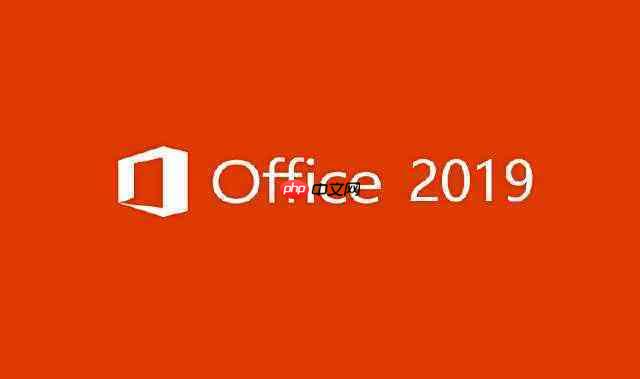
如果您在尝试更新或激活 Office 2019 时遇到产品密钥无法识别或激活失败的问题,可能是由于密钥输入错误、账户关联限制或软件状态异常所致。以下是针对此类问题的多种处理方法:
确保您输入的产品密钥与所安装的 Office 2019 版本匹配,并且符合区域使用要求。错误的密钥格式或版本不兼容会导致系统提示无效。
1、打开任意 Office 应用程序(如 Word 或 Excel),点击 文件 > 账户。
2、在“产品信息”区域,选择 更改产品密钥 或“管理账户”下的相关选项。
3、仔细输入新的有效密钥,注意区分数字与字母(例如 0 和 O,8 和 B),建议直接从确认无误的邮件中复制粘贴密钥,避免手动输入错误。
4、完成输入后,点击“激活”按钮,等待系统验证。
如果当前 Microsoft 账户已达到可关联的 Office 产品数量上限,或密钥已被绑定至其他账户,则无法重复使用。需在账户页面确认订阅状态。
1、访问 https://www.office.com/myaccount 并使用您的 Microsoft 账户登录。
2、进入“服务和订阅”部分,查看当前账户是否已包含 Office 2019 或其他 Office 订阅。
3、若发现密钥已被使用,请使用该账户进行激活;若需更换密钥,先移除旧的订阅绑定,再重新输入新密钥进行关联。
Office 程序文件损坏可能导致无法读取密钥或完成激活流程。微软提供专用工具用于修复此类问题。
1、在浏览器地址栏输入 https://aka.ms/diag_97275,下载微软官方激活修复工具。
2、运行下载的工具,按照屏幕提示执行诊断和修复操作。
3、修复完成后重启计算机,再次尝试输入密钥并激活 Office。
微软对 Office 激活实施区域限制策略,若当前网络位置与购买地区不符,可能触发激活失败。
1、访问 https://www.office.com,点击右上角“登录”。
2、选择“改为使用电话号码”注册或登录,观察系统自动识别的国家/地区代码是否为购买地(如中国大陆显示 +86)。
3、若不一致,请切换至符合购买区域的网络环境后重试激活。
若同一 Microsoft 账户曾试用或订阅过 Office 365,可能会与一次性购买的 Office 2019 产生授权冲突。
1、登录 https://www.office.com/myaccount,进入“服务和订阅”页面。
2、查找是否存在活跃或试用中的 Office 365 订阅。
3、如有,选择取消或关闭该订阅,然后返回 Office 2019 激活界面重新输入密钥尝试激活。
以上就是如何更新Office 2019密钥_Office 2019密钥输入失败处理的详细内容,更多请关注php中文网其它相关文章!

每个人都需要一台速度更快、更稳定的 PC。随着时间的推移,垃圾文件、旧注册表数据和不必要的后台进程会占用资源并降低性能。幸运的是,许多工具可以让 Windows 保持平稳运行。




Copyright 2014-2025 https://www.php.cn/ All Rights Reserved | php.cn | 湘ICP备2023035733号